Potrebbe capitare di avere la necessità di gestire numerazioni progressive differenti per le fatture sia in acquisto che in vendita. Questa richiesta potrebbe venire direttamente dal tuo commercialista, ad esempio per la necessità di avere un sezionale separato, oppure tu stesso vorresti che alcune fatture riportino una numerazione differente da altre.
Con Next2020 la gestione di numerazioni differenti è semplificata perché il numero di una fattura corrisponde al protocollo IVA, per cui sarà sufficiente avere registri IVA separati per avere numerazioni differenti.
Anche se Next2020 vene fornito di un set preconfigurato di registri IVA hai la facoltà di modificarli o aggiungerli. In questa guida ti mostro come fare.
Contenuti della pagina
Configurazione del programma
Prima di poter emettere o registrare fatture con numerazione differente è necessario configurare il programma Next2020. La configurazione va fatta una sola volta e vale da quel momento in poi per la registrazione di fatture.
I passaggi per la corretta configurazione sono:
- creazione di un nuovo registro IVA (“Registro Fatture con numero diverso“);
- creazione di una nuova causale contabile (“FATTURA2“);
- creazione di una nuova causale di movimento di fatturazione (“FATTURA2“).
I nomi delle causali e dei registri sono solo di esempio
Creazione del nuovo registro IVA
La prima cosa da fare, in NextLogic, è creare un nuovo registro IVA per avere una numerazione dedicata alle autofatture. Clicca sul menù “Contabilità“, poi sul menù “Contabilità“, poi sul sotto menù “Gestione IVA e Numeratori” e infine sulla voce “Registri IVA e Stampe“.
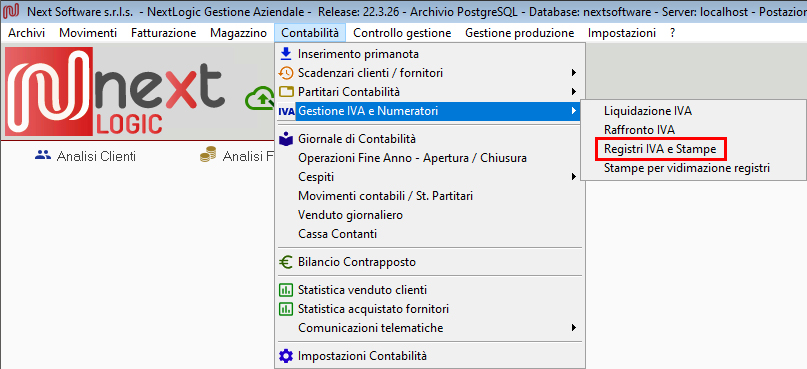
Nella schermata che si aprirà dovresti vedere l’elenco dei registri IVA già presenti nel tuo programma.
Per aggiungere a questi la voce “Registro Fatture con numero diverso” clicca sul pulsante “Nuovo registro“.
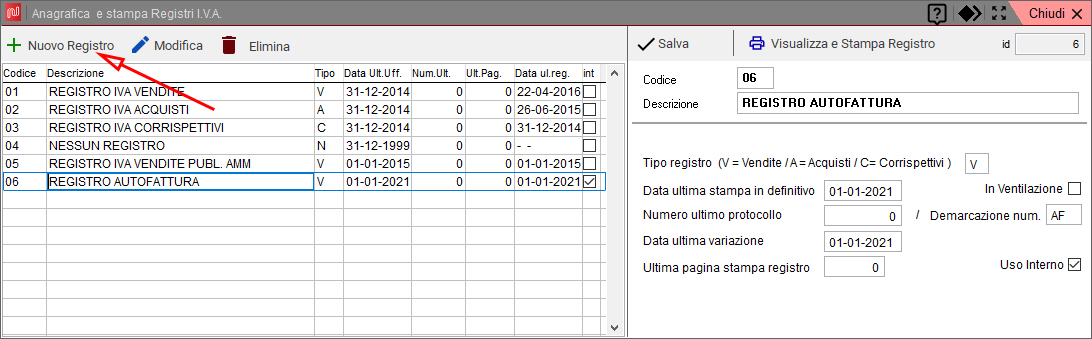
Una volta cliccato sul pulsante “Nuovo registro” la parte destra della schermata si predisporrà con tutti i campi vuoti in cui inserire le informazioni per la creazione del nuovo registro. In questo caso solo a titolo di esempio “AUTOFATTURA“.
Inserisci nella casella “descrizione“ (1) il nome del nuovo registro (in questo caso “REGISTRO AUTOFATTURA“).
Nella casella “Tipo registro” (2) inserisci come tipo di registro l’opzione “V” (che sta per “Vendite“).
Le caselle “Data ultima stampa in definitivo” (3) e “Data ultima variazione” (4) verranno aggiornate, in futuro, automaticamente. Questa volta però dovrai correggerle manualmente: la prima con la data dell’ultima liquidazione IVA e la seconda con la data del giorno in cui stai creando il nuovo registro.
Nella casella “Demarcazione num.” (5) puoi inserire, ad esempio, “B “. Questo ti servirà per distinguere nell’elenco dei movimenti le fatture di questo registro da tutte le altre.
Infine metti la spunta sulla casella “Uso interno“ (6) se si tratta di una numerazione fittizia. Ricordati prima di chiudere di cliccare sul pulsante “Salva” (7) per confermare la registrazione delle informazioni appena inserite.
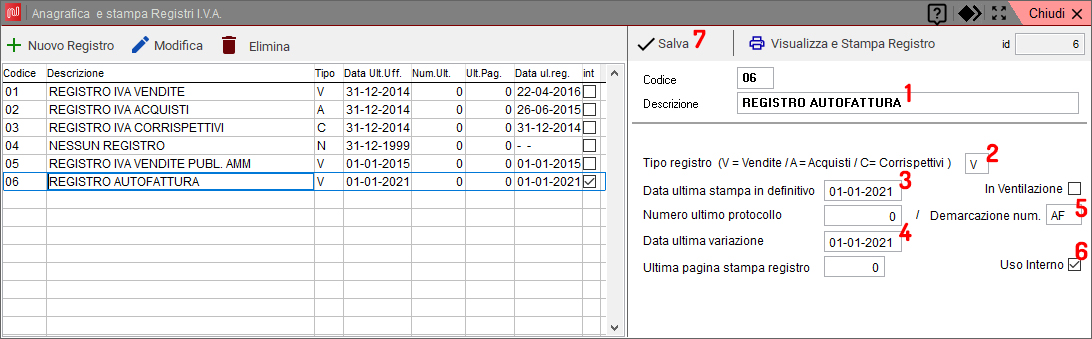
Se hai eseguito correttamente tutti i passaggi, dovresti vedere comparire nell’elenco il nuovo registro.
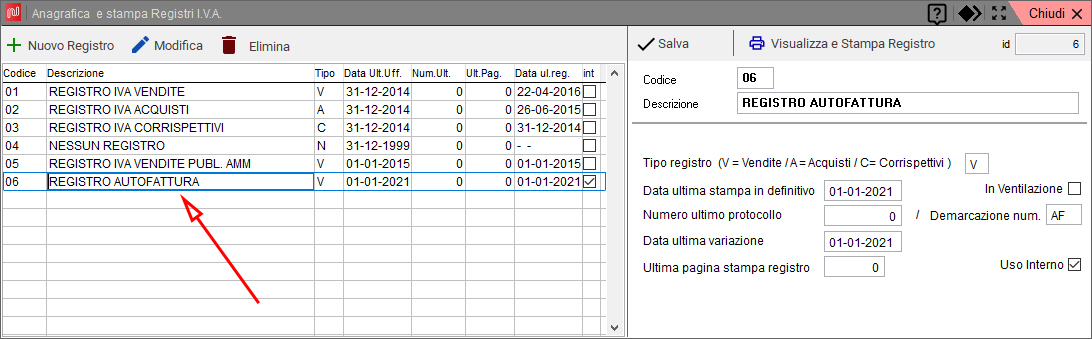
Creazione della nuova causale contabile
Una volta creato il registro IVA per l’emissione delle autofatture dovrai creare la nuova causale contabile a cui abbinerai il registro appena creato.
Per far questo clicca sul menù “Archivi” e poi sulla voce “Causali contabilità“.
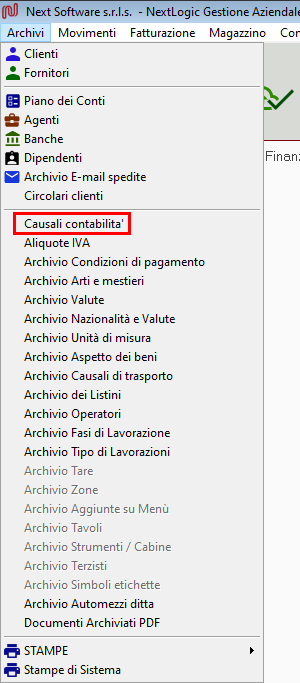
Nella schermata che si aprirà dovresti vedere l’elenco delle causali contabili già presenti nel tuo programma. Se fra queste non è presente la voce “AUTOFATTURE” clicca sul pulsante “Nuovo ” e segui i passaggi successivi, altrimenti puoi passare direttamente alla creazione della nuova causale di movimento.
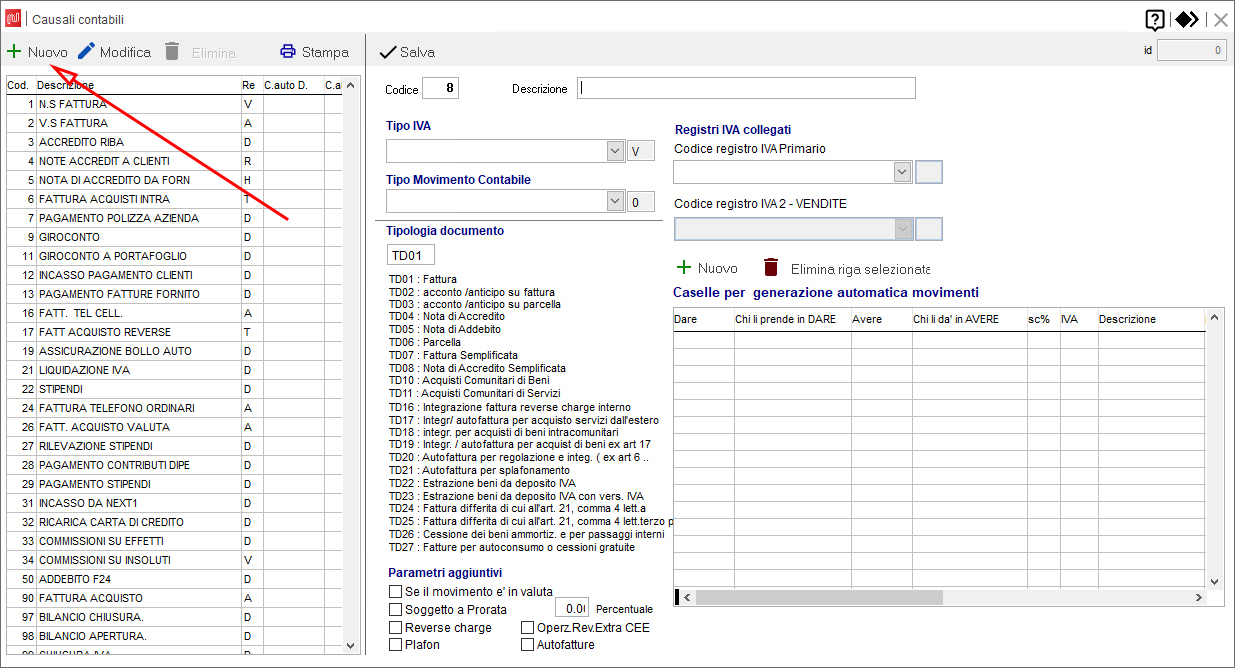
Una volta cliccato sul pulsante “Nuovo” la parte destra della schermata si predisporrà con tutti i campi vuoti in cui inserire le informazioni per la creazione della nuova causale contabile: in questo caso “AUTOFATTURA“.
Il numero di codice verrà assegnato automaticamente dal programma in maniera progressiva con un numero superiore a quelli già presenti.
Inserisci nella casella “descrizione” (1) il nome della nuova causale contabile (in questo caso “AUTOFATTURA“).
Dal menù “Tipo IVA” (2) scegli la voce “Nessun registro IVA“. Questo perché all’emissione il programma non dovrà sommare l’IVA alle altre tue vendite visto che emetterai una fattura per conto di altri (il tuo fornitore ad esempio).
Nel menù “Tipo Movimento Contabile” (3) scegli la voce “Fattura di vendita“. Questo perché all’emissione il programma non dovrà creare nessun movimento contabile visto che emetterai una fattura per conto di altri (il tuo fornitore ad esempio).
Sotto la sezione “Registri IVA collegati“, nel menù “Codice registro IVA Primario“ (4) scegli il registro creato nel punto precedente (in questo caso “REGISTRO AUTOFATTURA“).
Ricordati prima di chiudere di cliccare sul pulsante “Salva” (5) per confermare la registrazione delle informazioni appena inserite.
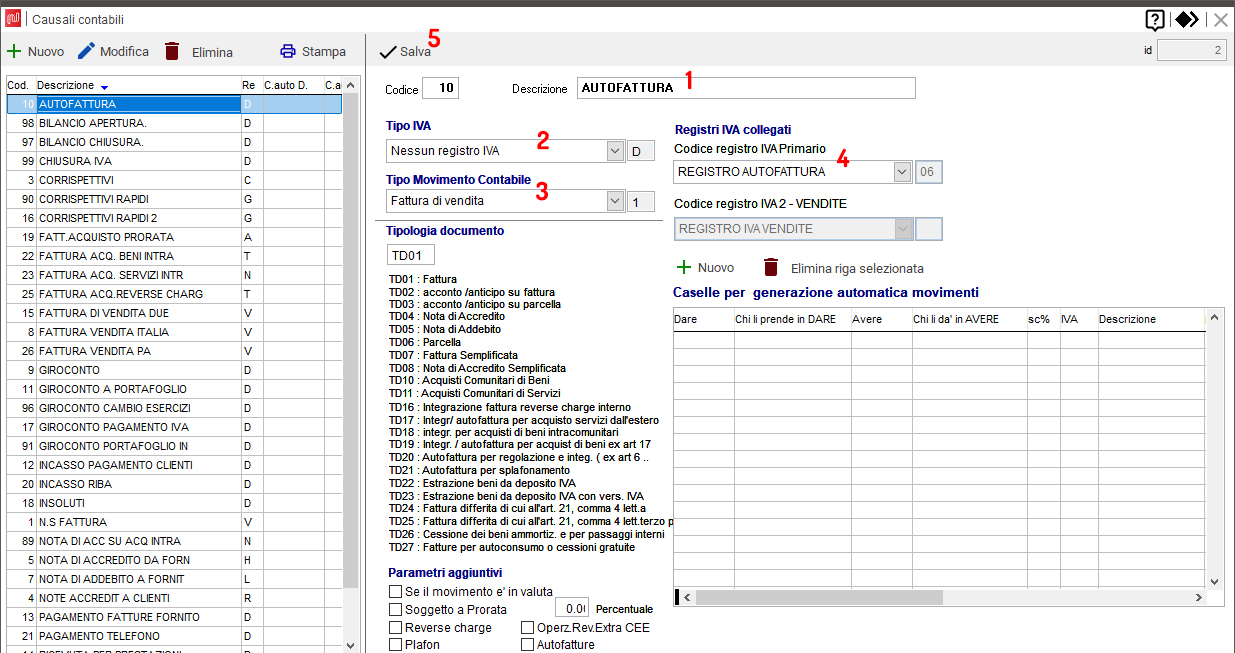
Se hai eseguito correttamente tutti i passaggi, tornando alla schermata precedente dovresti vedere comparire nell’elenco la nuova causale per le autofatture. A questo punto puoi semplicemente cliccare sul pulsante in alto a destra con la X per tornare alla schermata principale del programma.
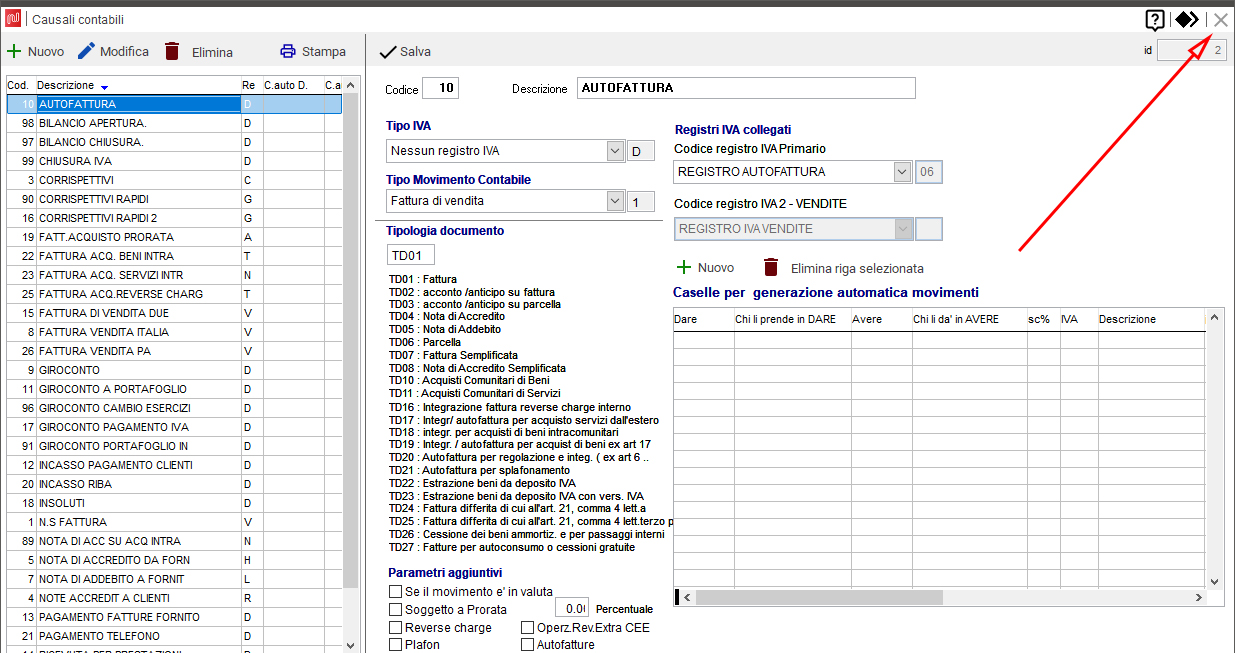
Creazione della nuova causale di movimento
Una volta creata la causale contabile per l’emissione delle autofatture dovrai creare la nuova causale di movimento a cui abbinerai il registro IVA per le autofatture e la causale contabile appena creata. Per facilitarti in questo passaggio ti propongo di clonare e modificare la causale di movimento per una fattura di vendita già presente.
Per far questo clicca sul menù “Impostazioni” poi sulla voce “Configurazione Causali“.
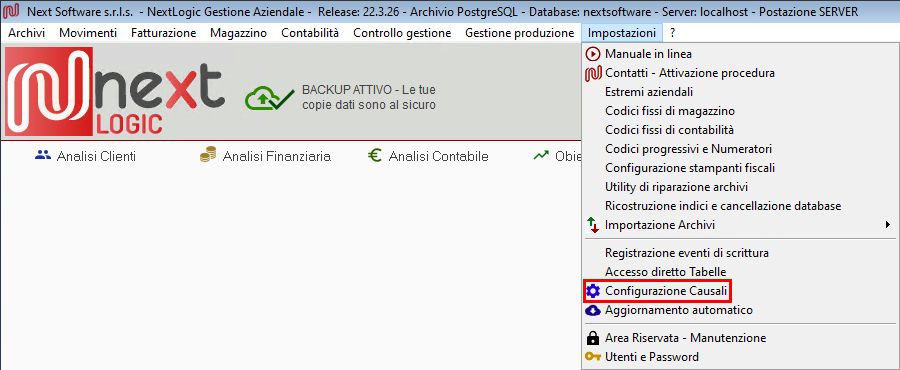
Nella schermata che si aprirà dovresti vedere l’elenco delle causali di movimento già presenti nel tuo programma. Se fra queste non è presente la voce “AUTOFATTURA” dovrai procedere con i passaggi successivi, altrimenti puoi passare direttamente all’emissione di un’autofattura.
Per creare la nuova causale scegli la causale di una fattura di vendita facendo (1) un clic su di essa e poi (2) uno sul pulsante “Modifica“. Ricorda di scegliere una causale relativa a fatture di vendita e non una bolla o un’altra causale. Questo perché altrimenti ci sarebbero più cambiamenti da fare rispetto a quelli che indico in questa guida. Una volta aperta la configurazione della causale scelta, (3) fai un clic sul pulsante “Duplica” per creare un clone di questa causale di movimento. Apparirà una casella di testo in cui (4) inserire il nome della nuova causale di movimento: (4) in questo caso AUTOFATTURA. A questo punto , per procedere con la creazione del clone, fai (5) un clic sul pulsante “Procedi con la duplicazione”
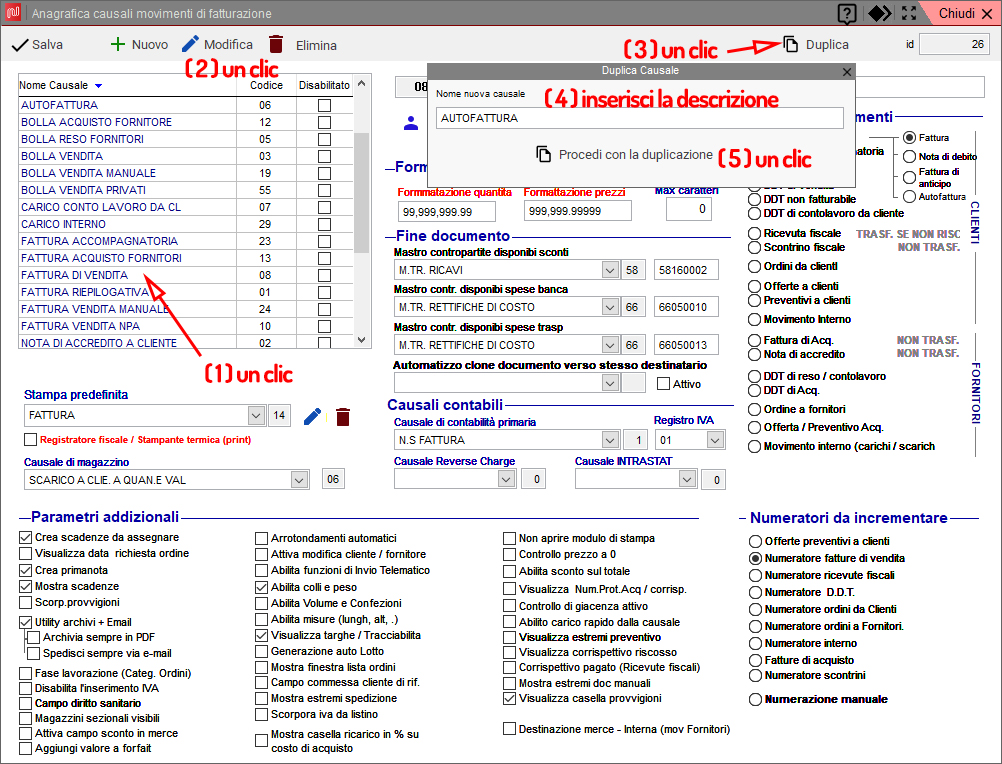
Un messaggio di conferma ti informerà che la nuova causale è stata creata, come clone di quella scelta inizialmente. Basterà fare un clic sul pulsante “Ok” per proseguire.
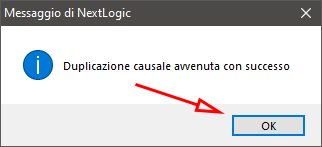
A questo punto nella schermata troverai la nuova causale appena creata. Fai (1) un clic sulla nuova causale poi (2) uno sul pulsante “Modifica” per poter procedere con la configurazione della nuova causale appena duplicata.
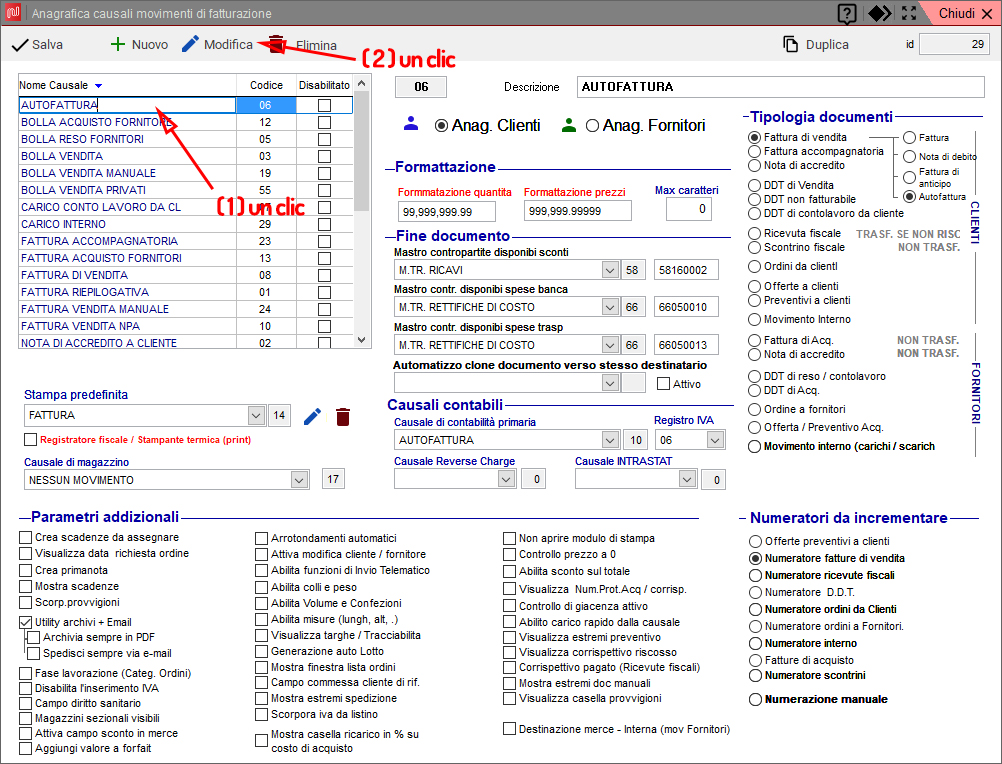
Nella schermata schermata troverai un clone perfetto della causale scelta per la clonazione. Per modificarla, in una causale di movimento per autofatture, dovrai cambiare alcuni punti e poi salvare le modifiche per rendere effettiva la creazione della causale:
- Nella sezione “Tipologia documenti” cambia il selettore da “Fattura di vendita” (1) a “Autofattura” (2);
- Nella sezione “Causale di magazzino” scegli la voce “Nessun movimento” (3 ) nei casi in cui il fornitore non ha emesso la fattura, mentre nei casi in cui il cliente e fornitore coincidono (ad esempio per autofatture dovute a omaggi) dovrai scegliere la voce “Scarico a cliente quantità e valore” come se fosse una fattura di vendita;
- Sotto la sezione “Causali contabili“:
- dal menù “Causale di contabilità primaria” (4) seleziona la causale contabile creata nei passaggi precedente (AUTOFATTURA);
- dal menù “Registro IVA“ (5) seleziona il registro IVA che corrisponde al registro autofatture creato nei passaggi precedenti (REGISTRO AUTOFATTURE).
- L’ultima cosa da variare è quella di togliere tutte le spunte dalla sezione “Parametri addizionali“ (6).
Ricordati di (8) cliccare sul pulsante “Salva” per conservare tutte le modifiche effettuate.
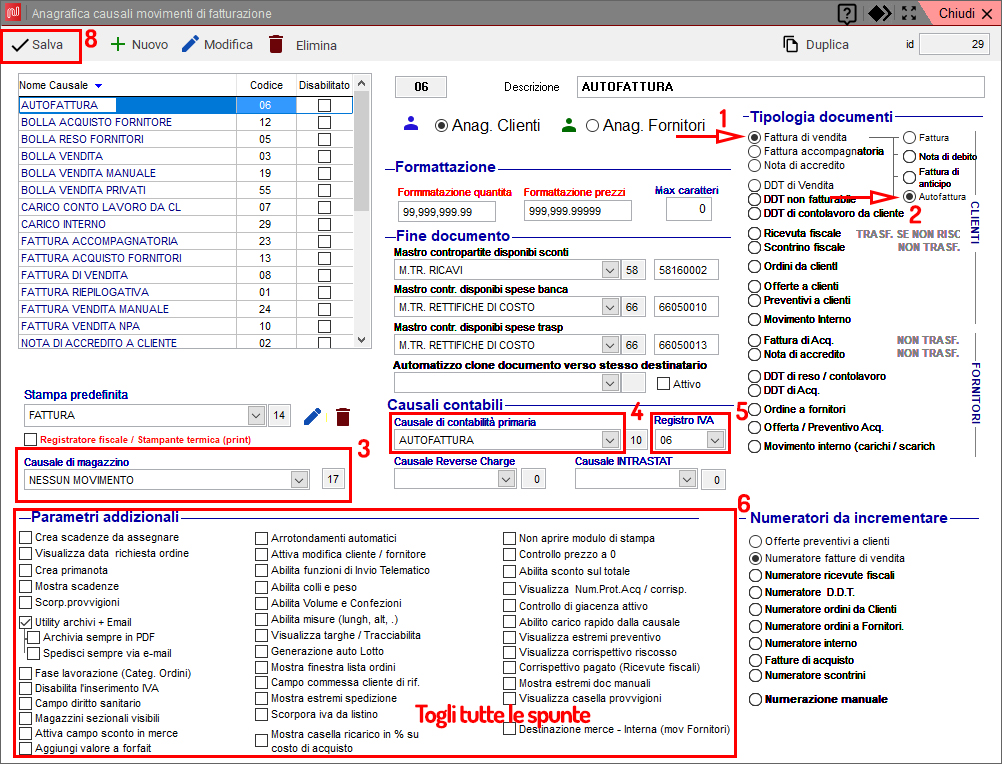
Nota bene: anche se nella schermata di configurazione della causale di movimento c’è solo il codice del registro IVA, in realtà esso compare nel menù a tendina a lato del nome del registro (chiamato, appunto, “Registro Autofattura”). Quindi non dovrai ricordare il numero a memoria per inserirlo ma ti basterà sceglierlo dal menù.
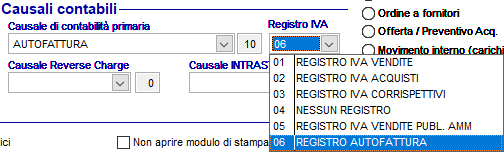
Come dicevo all’inizio di questo punto, potresti anche creare una nuova causale di movimento, ma è un’operazione molto più lunga e complessa piuttosto che modificare una causale già esistente e cambiare qualche parametro.
- Mail : assistenza@nextsoftware.it
- Telefono (per urgenze) : 059375515
Lascia un commento